¿Quieres establecer el seguimiento de correo electrónico de WordPress en tu sitio?
El seguimiento de correo electrónico de WordPress le ayudará a ver si sus usuarios reciben, abren y hacen clic en sus correos electrónicos.
En este artículo, le mostraremos cómo puede establecer fácilmente el seguimiento del correo electrónico en WordPress para obtener nuevos datos.
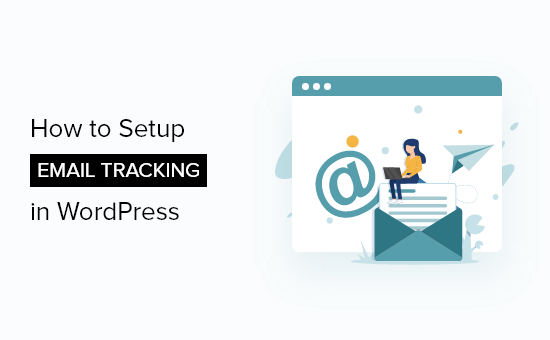
Nota: Este artículo se refiere específicamente a los correos electrónicos enviados desde su sitio de WordPress, como recibos de pedidos, correos electrónicos de restablecimiento de contraseñas, seguimiento de formularios de contacto, etc. No se trata de correos electrónicos de marketing que envías con tu servicio de marketing por correo electrónico, porque esos ya tienen incorporado el seguimiento de aperturas y clics.
¿Por qué establecer el seguimiento del correo electrónico en WordPress?
Al hacer seguimiento de los correos electrónicos de tu sitio WordPress, podrás ver quién abre y hace clic en tus correos electrónicos. Además, puede obtener informes detallados acerca de la entregabilidad del correo electrónico.
Esto ayuda a asegurarse de que todos los correos electrónicos de su sitio web llegan a sus usuarios. Incluso puedes reenviar correos electrónicos que no se hayan entregado para mejorar la experiencia general del usuario.
Existen todo tipo de razones para realizar un seguimiento de sus correos electrónicos en WordPress:
- Vea en qué enlaces de sus correos electrónicos se hace clic.
- Asegúrese de que se envían los correos electrónicos importantes del sitio de membresía y de los cursos en línea.
- Marcar / comprobar si los correos electrónicos enviados por un determinado plugin son entregados.
- Asegúrese de que los pedidos / órdenes de la tienda online y los correos electrónicos de confirmación llegan a sus usuarios.
Tanto si tienes un blog en WordPress como un sitio web para pequeñas empresas, WordPress enviará todo tipo de avisos automáticos por correo electrónico a tus usuarios.
Puede tratarse de información de registro de nuevos usuarios, correos electrónicos de restablecimiento de contraseñas, comentarios, actualizaciones de WordPress y mucho más.
Debe asegurarse de que todos los correos electrónicos enviados desde su sitio web llegan a la bandeja de entrada del usuario y no a la carpeta de Spam.
La mejor manera de hacerlo es utilizando un proveedor de servicios SMTP para mejorar la entregabilidad del correo electrónico. Para más detalles, consulte nuestra guía práctica sobre cómo corregir el problema de no envío de correo electrónico de WordPress.
Dicho esto, veamos cómo establecer el seguimiento del correo electrónico en WordPress paso a paso.
Establecer el seguimiento del correo electrónico en WordPress
Para este tutorial, usaremos el plugin WP Mail SMTP. Es el mejor plugin SMTP para WordPress del mercado, utilizado por más de 3 millones de sitios web.
Le permite enviar fácilmente todos sus correos electrónicos de WordPress utilizando un servidor SMTP y mejora la entregabilidad del correo electrónico para su sitio web de WordPress.
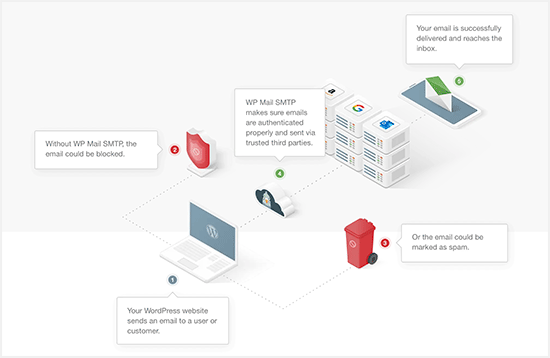
Paso 1: Instalar y configurar WP Mail SMTP
Lo primero que tienes que hacer es instalar y activar el plugin WP Mail SMTP. Para más detalles, consulta nuestra guía para principiantes sobre cómo instalar un plugin de WordPress.
Una vez activado, debe ir a WP Mail SMTP ” Ajustes para configurar los ajustes del plugin.
A continuación, introduzca su clave de licencia y haga clic en el botón “Verificar clave”.
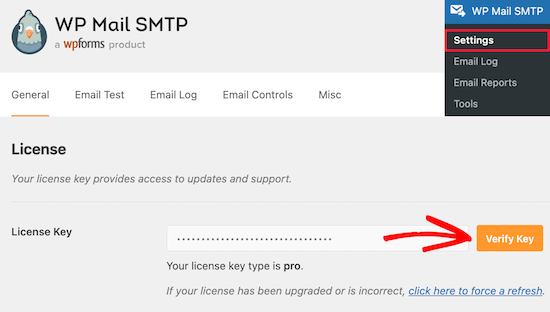
Puede encontrar esta información en su cuenta en el sitio web de WP Mail SMTP.
Una vez hecho esto, desplácese por la página hasta la sección “Servicio de envío”. Aquí elegirás cómo quieres enviar tus correos electrónicos de WordPress.
El plugin WP Mail SMTP funciona con cualquier servicio SMTP.
Existen opciones de configuración sencillas para los proveedores más populares, como SendLayer (recomendado), SMTP.com, Brevo, Gmail, Outlook, SendGrid, Amazon SES, etc.
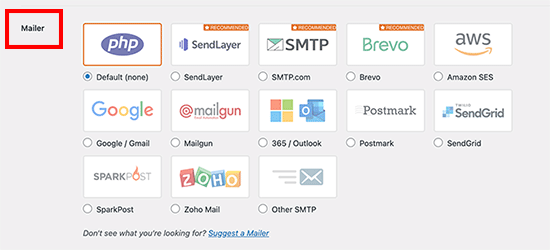
Sólo tiene que hacer clic en el servicio de envío que desee utilizar y obtendrá instrucciones detalladas sobre cómo establecerlo correctamente.
La opción por defecto es utilizar el servicio de envío PHP. Sin embargo, no recomendamos este método ya que no es fiable.
La mayoría de los servidores de alojamiento de WordPress no están configurados para enviar correos electrónicos. Por lo tanto, es posible que tus correos electrónicos de WordPress nunca lleguen a tus usuarios o acaben en sus carpetas de Spam.
Para más detalles sobre cómo establecer tu servidor SMTP, consulta nuestra guía sobre cómo utilizar un servidor SMTP gratuito para enviar correos electrónicos en WordPress.
Paso 2: Activar el seguimiento de correo electrónico de WordPress
Ahora que ya has establecido el plugin, es hora de activar las características de registro y seguimiento del correo electrónico.
Una vez activado, el plugin añadirá automáticamente un píxel de seguimiento a cada correo electrónico que envíe desde WordPress.
Para ello, vaya a WP Mail SMTP ” Ajustes y, a continuación, haga clic en la opción de menú “Registro de correo electrónico”.
A continuación, asegúrese de que la casilla “Activar registro” está marcada para los registros de correo electrónico.
Si no es así, marque / compruebe la casilla ahora. Esto mantendrá un registro de detalles básicos acerca de sus correos electrónicos y los almacenará en su base de datos de WordPress.
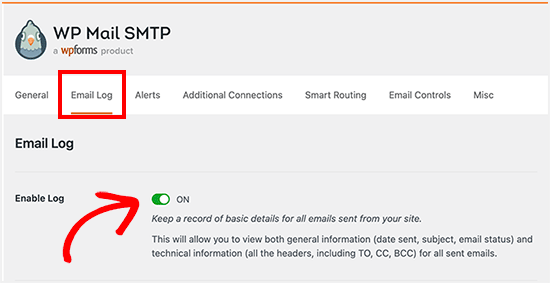
También necesitará activar esta opción si desea reenviar correos electrónicos en WordPress.
A continuación, verá otras casillas de verificación que le permitirán activar otras opciones de seguimiento del correo electrónico. Le recomendamos marcar / comprobar todas las casillas para disponer de más datos de seguimiento del correo electrónico.
En primer lugar, puedes optar por guardar una copia del cuerpo del correo electrónico. Esto te permite buscar el contenido de los correos electrónicos y también reenviar el correo electrónico completo si no se envía.
Sólo tiene que marcar la casilla “Registrar contenido del correo electrónico” para activarlo.

A continuación, puede guardar una copia de los archivos adjuntos enviados desde su sitio. Esto puede ser útil si un correo electrónico no se envía y necesita reenviar el adjunto.
Para activarlo, debe marcar la casilla “Guardar adjuntos”.
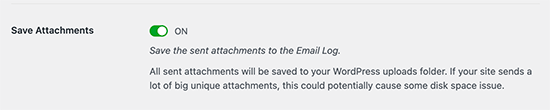
Después, puede hacer un seguimiento de cuándo se abre un correo electrónico y en qué enlaces se enlaza.
Sólo tiene que marcar las casillas “Seguimiento de correo electrónico abierto” y “Seguimiento de enlaces enlazados”.
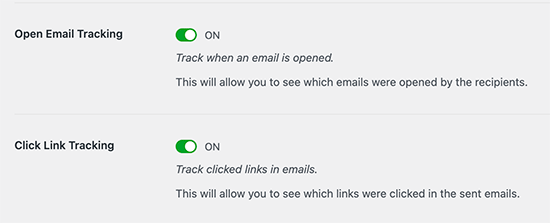
A continuación, puede establecer el periodo de tiempo durante el cual guardará sus registros de correo electrónico. Si te preocupa el espacio en disco, puedes cambiar los ajustes aquí.
Sólo tiene que seleccionar el periodo de tiempo en el menú desplegable “Periodo de conservación del registro”.
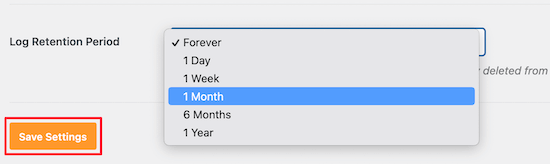
Asegúrate de hacer clic en el botón “Guardar ajustes” antes de salir de la página.
Paso 3: Marcar / comprobar los datos analíticos de seguimiento de correo electrónico en WordPress
Una vez que haya establecido el plugin y enviado los correos electrónicos de WordPress, podrá ver los datos de seguimiento y análisis de sus correos electrónicos.
Para ello, diríjase a WP Mail SMTP ” Email Log en su panel de administrador de WordPress.
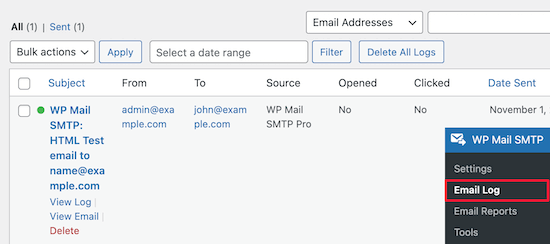
Esta pantalla le mostrará los datos básicos del correo electrónico, como aperturas y clics, lo que le dará una visión general rápida de la participación de su público.
A continuación, puede abrir los registros de correo electrónico individuales para ver información detallada sobre el correo electrónico.
Basta con pasar el ratón por encima de un correo electrónico y hacer clic en el enlace “Ver registro”, y los detalles del correo se abrirán en una nueva pantalla.
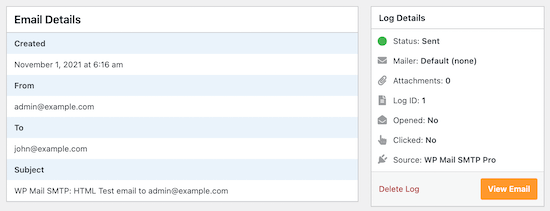
Muestra cuándo se envió el correo electrónico, el asunto, si se abrió y mucho más.
Reenviar correos electrónicos de nuevos usuarios en WordPress
Otra gran característica de WP Mail SMTP es la posibilidad de reenviar correos electrónicos.
Para ello, vuelva a WP Mail SMTP ” Email Log para mostrar sus registros de correo electrónico.
Esta página muestra todos los correos electrónicos que has enviado y si han sido entregados o no. El punto rojo significa no enviado, y el punto verde significa entregado.
Para reenviar un correo electrónico, basta con hacer clic en el enlace “Ver registro” del correo electrónico que no se envió.
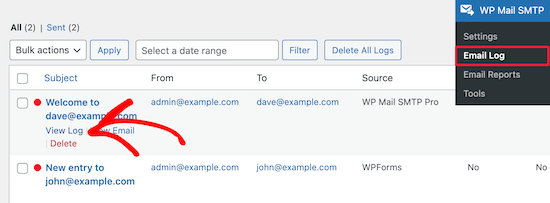
Esto le lleva a la pantalla de registro de correo electrónico para ese correo electrónico individual.
A continuación, haga clic en el botón “Reenviar” de la pestaña “Acciones”.
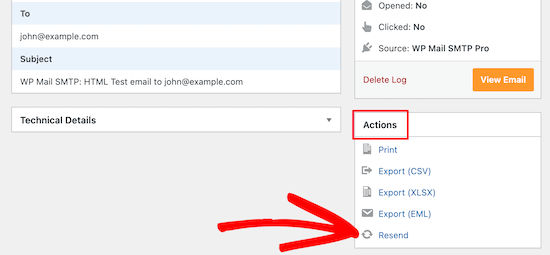
Aparecerá una ventana emergente que confirmará la dirección de correo electrónico.
Basta con hacer clic en el botón “Sí” para reenviar el correo electrónico.
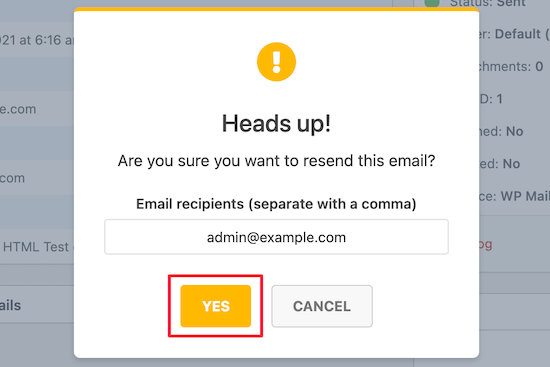
Si hay varios correos electrónicos fallidos, puede utilizar la característica de reenvío masivo desde la pantalla de registro de correos electrónicos.
Sólo tiene que marcar / comprobar la casilla situada junto a los correos electrónicos que no se enviaron, seleccionar “Reenviar” en la lista desplegable y hacer clic en el botón “Aplicar”.
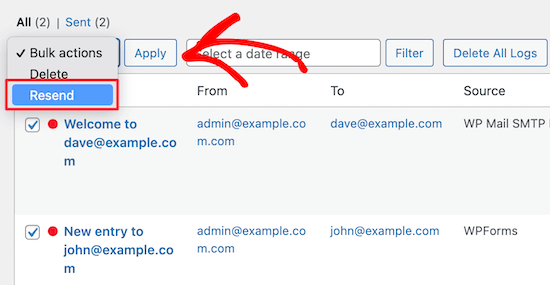
Aparecerá un mensaje / ventana emergente similar al anterior.
Basta con hacer clic en el botón “Sí” para reenviar el correo electrónico a varios usuarios.
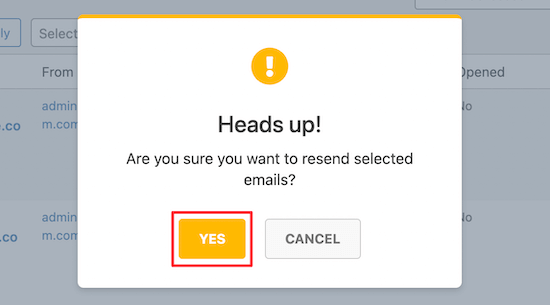
Ver las estadísticas de participación del correo electrónico de WordPress
También puede ver sus datos completos de seguimiento e informes de correo electrónico yendo a WP Mail SMTP ” Informes de correo electrónico.
Esto le lleva a una pantalla con estadísticas detalladas acerca de sus tasas de apertura y entregabilidad del correo electrónico.
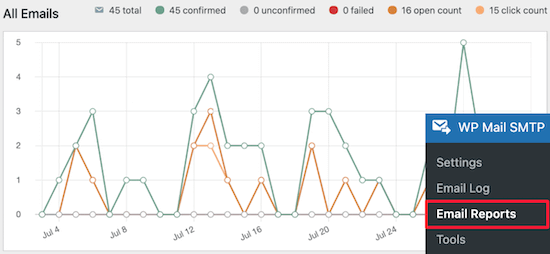
Debajo del gráfico principal, encontrará un desglose del rendimiento de cada uno de sus correos electrónicos.
Podrá ver tasas de apertura, porcentajes de clics, desgloses de entregabilidad y mucho más.
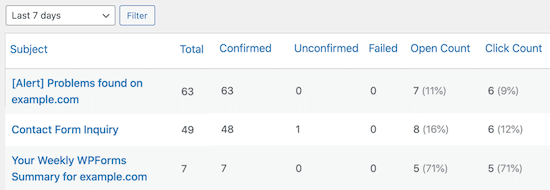
Esperamos que este artículo te haya ayudado a establecer el seguimiento del correo electrónico en WordPress. Puede que también quieras ver nuestras otras guías de WordPress para ayudarte a mejorar tu sitio web y la entregabilidad del correo electrónico.
Las mejores guías de WordPress para correo electrónico
- Cómo crear un boletín de correo electrónico de forma correcta
- Guía para principiantes sobre la automatización del marketing por correo electrónico en WordPress
- Cómo utilizar el formulario de contacto para aumentar su lista de correo electrónico en WordPress
- Cómo establecer correctamente los ajustes de correo electrónico en WordPress
- Cómo hacer un envío masivo de correos electrónicos “de la manera correcta”
- Cómo configurar los registros de correo electrónico de WordPress (y los registros de correo electrónico de WooCommerce)
If you liked this article, then please subscribe to our YouTube Channel for WordPress video tutorials. You can also find us on Twitter and Facebook.





Syed Balkhi says
Hey WPBeginner readers,
Did you know you can win exciting prizes by commenting on WPBeginner?
Every month, our top blog commenters will win HUGE rewards, including premium WordPress plugin licenses and cash prizes.
You can get more details about the contest from here.
Start sharing your thoughts below to stand a chance to win!